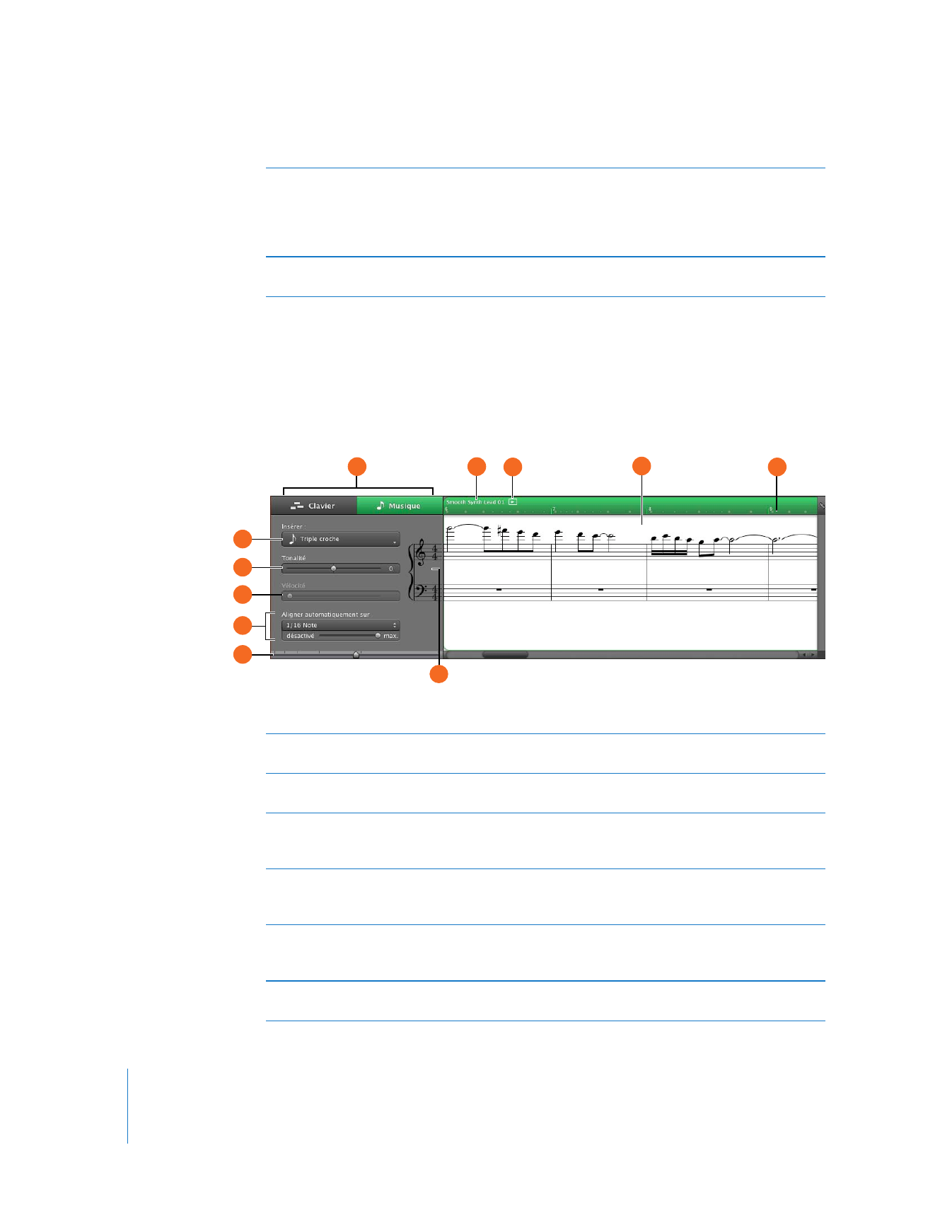
Pour les pistes d’instruments logiciels : présentation musicale
Vous pouvez également afficher les pistes et les séquences des instruments logiciels
en utilisant une présentation sous forme de partition. Avec ce type de présentation,
les notes et autres événements musicaux sont affichés sous forme de notation musi-
cale standard. Vous pouvez y modifier les notes, leur vélocité et les marques de pédale.
I
Affichage des notes/données de contrôle : affiche les notes individuelles des séquences d’ins-
truments logiciels sous forme de présentation graphique. Vous pouvez déplacer et redimension-
ner les notes pour régler leur hauteur tonale, l’emplacement où elles commencent et leur durée.
Pour afficher les données de contrôle au lieu des notes, choisissez le contrôleur à afficher dans le
menu local Présentation.
J
Règle des temps : affiche les temps et les mesures d’une zone visible dans l’éditeur. Cliquez sur
le bouton Grille pour choisir la valeur de note de la règle des temps dans l’éditeur.
G
A
H
I
F
E
D
C
B
J
K
A
Boutons Clavier/Musique : cliquez sur ces boutons pour présenter l’éditeur en présentation
clavier (graphique) ou en présentation musicale.
B
Menu local Présentation : choisissez si vous voulez afficher les notes ou les données du contrô-
leur dans l’éditeur.
C
Curseur de hauteur tonale : faites glisser le curseur pour transposer la séquence Instrument
logiciel sélectionnée de 36 demi-tons en plus ou en moins. Le curseur de hauteur tonale n’est
disponible que si une séquence de la piste est sélectionnée.
D
Curseur de vélocité : faites glisser le curseur pour modifier la vélocité des notes sélectionnées.
La vélocité d’une note reflète la pression exercée sur la touche lorsque vous jouez la note.
Le curseur de vélocité n’est disponible que si une séquence de la piste est sélectionnée.
E
Curseur et menu local d’accentuation de la synchronisation : faites-le glisser vers la droite pour
augmenter la synchronisation et vers la gauche pour la diminuer. Choisissez la valeur de la note à
utiliser comme base pour l’optimisation de la synchronisation dans le menu local.
F
Curseur du zoom : faites glisser afin d’effectuer un zoom, soit avant pour agrandir l’aperçu,
soit arrière pour visualiser plus globalement la piste.
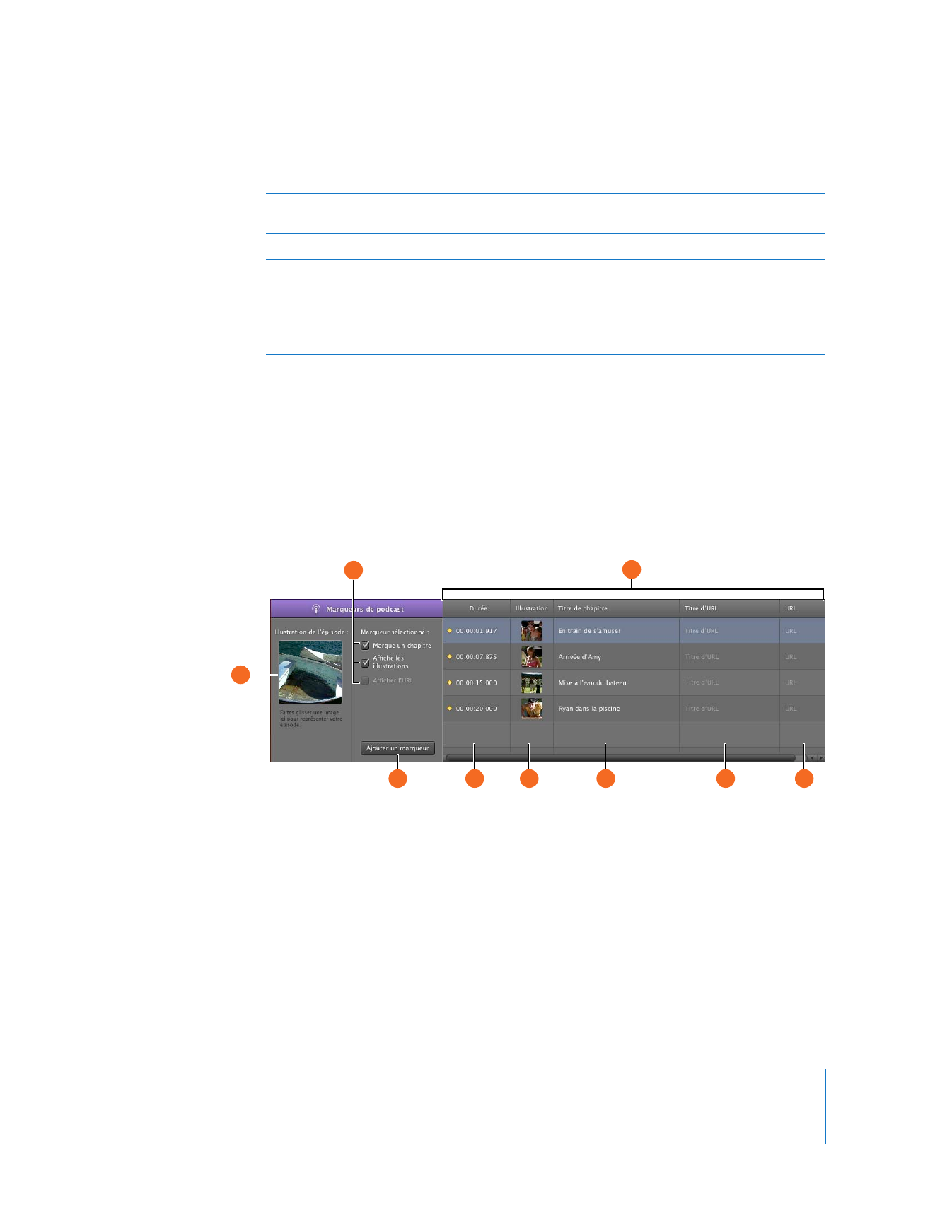
Chapitre 2
Vue d’ensemble de GarageBand
17